Google Chromecast 4K Bedienungsanleitung
Google
Mediaplayer
Chromecast 4K
Lesen Sie kostenlos die 📖 deutsche Bedienungsanleitung für Google Chromecast 4K (9 Seiten) in der Kategorie Mediaplayer. Dieser Bedienungsanleitung war für 22 Personen hilfreich und wurde von 2 Benutzern mit durchschnittlich 4.5 Sternen bewertet
Seite 1/9

Installeren via
Android .................................................................................................................................................. 2
iPhone en iPad ..................................................................................................................................... 5
Computer .............................................................................................................................................. 8
Wat u nodig heeft om aan de slag te gaan
Een Chromecast-apparaat.
De nieuwste versie van de (Android) of Android Google Home-app iOS Google
Home-app (iOS).
Latest version of Google app (Android only. Download it here).
Een . Google- countac
Een mobiel apparaat of tablet.
Het geschikte mobiele apparaat of de geschikte tablet moet ondersteuning
bieden voor 5GHz-verbindingen om een Chromecast te configureren via een
5GHz-verbinding. : Een WPA2-Enterprise-netwerk wordt niet Opmerking
ondersteund.
Voldoen aan de voor het uitvoeren van de minimale besturingssysteemvereisten
Google Home-app .
Een internetverbinding.
Toegang tot een beveiligd draadloos netwerk. Zorg ervoor dat u het wachtwoord
van het draadloze netwerk bij de hand heeft.
Beschikbaarheid en prestaties van bepaalde functies, services en apps zijn
apparaat- en netwerkafhankelijk. Mogelijk zijn niet alle functies, services en apps
in alle regio's beschikbaar. Mogelijk zijn abonnementen vereist en er kunnen
aanvullende voorwaarden, bepalingen en/of kosten van toepassing zijn.
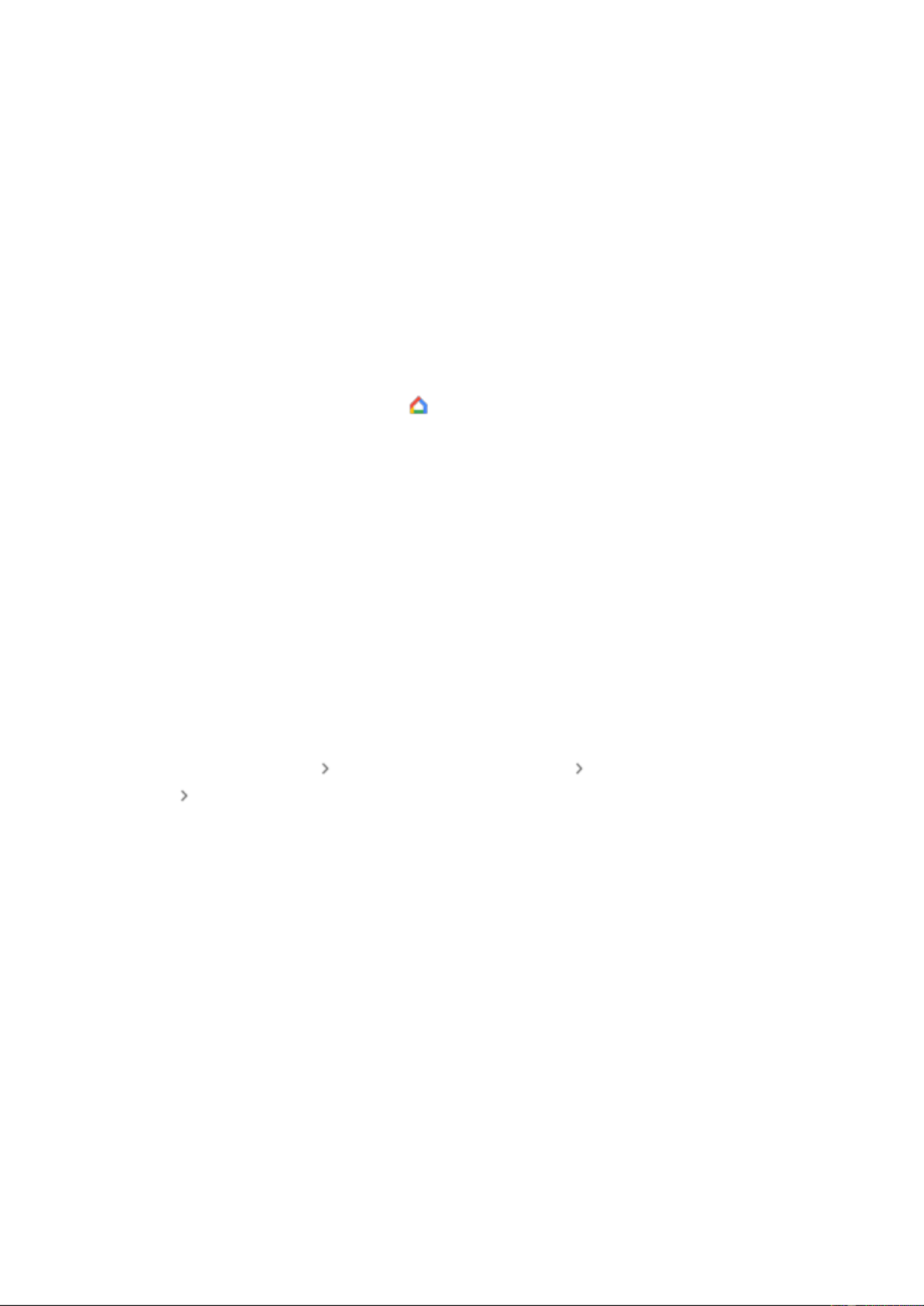
Android
Een Chromecast of Chromecast Ultra instellen
De eerste stappen zijn voor nieuwe gebruikers van de Google Home-app. Als u al
een Chromecast-apparaat heeft ingesteld en een ander apparaat wilt instellen,
kunt u verdergaan met stap 8.
1. Sluit de Chromecast aan.
2. Installeer de Google Home-app door naar te gaan op uw g.co/home/setup
Android-apparaat waarop Chromecast wordt ondersteund.
1. Of klik op de link om de voor Android te downloaden. Google Home-app
3. Zorg ervoor dat uw mobiele apparaat/tablet is verbonden met hetzelfde wi-
netwerk dat u wilt gebruiken om uw Chromecast-apparaat in te stellen.
4. Open de Google Home-app door op het pictogram van de app op uw
Android-apparaat te tikken.
5. Tik op . Aan de slag
6. Google-account bevestigen: Kies welk Google-account u wilt linken aan
Chromecast. U kunt ook een ander account toevoegen als u het account dat u
wilt gebruiken niet in de lijst ziet staan. Tik op . OK
7. Machtigingen:
1. Locatieservices: Als u Locatieservices niet heeft ingeschakeld, tikt u op Ga
naar instellingen zoek de Google Home-app schakel Locatieservices
in ga terug naar de Google Home-app.
2. Locatietoegang: Locatietoegang is nodig om apparaten in de buurt te
vinden die moeten worden ingesteld. Tik op . OK
8. Scannen naar Chromecast-apparaten: De Google Home-app scant naar
apparaten in de buurt die zijn aangesloten en klaar zijn voor installatie.
1. Als er een apparaat wordt gevonden en u een apparaat wilt instellen, tikt u
op . Zorg ervoor dat u in de buurt van het Chromecast-apparaat bent dat Ja
u instelt en dat het Chromecast-apparaat is aangesloten op een
stopcontact. Tap op . Volgende
2. Als er geen apparaten worden gevonden en u een apparaat wilt instellen,
tikt u op . Nee
9. Gevonden apparaten:
1. Als er één apparaat is gevonden, tikt u op . Volgende

2. Als er meerdere apparaten zijn gevonden, kiest u het apparaat dat u wilt
instellen . Volgende
3. Als u uw apparaat niet ziet, tikt u op . Apparaat staat er niet bij
10. Verbinding maken met uw nieuwe apparaat: De app maakt nu verbinding
tussen uw telefoon en de nieuwe Chromecast, zodat u deze kunt
configureren.
11. Verbinding maken: We geven een code op uw tv weer om ervoor te zorgen
dat u het juiste apparaat instelt.
1. Als u een code op uw tv ziet, klikt u op . Ja
2. Als u geen code ziet, gaat u dichter bij het Chromecast-apparaat staan en
tikt u op . Opnieuw proberen Scannen naar apparaten
3. Privacyinstellingen: Verzend gebruiksgegevens naar Google om het
product te verbeteren en de gastmodus in te stellen. Zet de schuifregelaar
uit om deze instellingen aan te passen.
12. Regioselectie: U moet mogelijk uw regio instellen. Tik op de
regiolijst selecteer uw regio . Als u dit scherm niet ziet, gaat u Doorgaan
verder met stap 13.
13. Ruimteselectie: Kies de ruimte (kamer) waar het apparaat zich bevindt. Zo
kunt u het apparaat herkennen wanneer u ernaar wilt casten. Tik
op . Volgende
U kunt een aangepaste ruimte maken door op Aangepaste ruimte
toevoegen Volgende te tikken typ de naam van de ruimte .
14. Wifi-verbinding: Als u verbinding maakt via Ethernet, kunt u verdergaan met
stap 15. Kies het wifi-netwerk waarmee u het apparaat verbinding wilt laten
maken. Tik op . Als u uw wifi-netwerk niet ziet, tikt u op Volgende Ander wifi-
netwerk...
0. Wachtwoord:
1. Als u het wachtwoord voor dit netwerk automatisch wilt ophalen op dit
apparaat, tikt u op OK. Het wachtwoord wordt ingevuld in het
wachtwoordveld. Android L of hoger is vereist om het Opmerking:
wachtwoord automatisch op te halen. De Google Home-app onthoudt dit
netwerk wanneer u meer apparaten instelt. Als u niet wilt dat de Google
Home-app dit netwerk onthoudt, verwijdert u het vinkje voor 'Dit wifi-
netwerk gebruiken om toekomstige apparaten in te stellen'. Als u een
wifi-netwerk uit de lijst heeft geselecteerd, wordt u gevraagd het wifi-
wachtwoord in te voeren. Tik vervolgens op . De Google Verbinden
Home-app onthoudt dit netwerk wanneer u meer apparaten instelt. Als u
niet wilt dat de Google Home-app dit netwerk onthoudt, verwijdert u het
vinkje voor Dit wifi-netwerk gebruiken om toekomstige apparaten in
te stellen.
Produktspezifikationen
| Marke: | |
| Kategorie: | Mediaplayer |
| Modell: | Chromecast 4K |
Brauchst du Hilfe?
Wenn Sie Hilfe mit Google Chromecast 4K benötigen, stellen Sie unten eine Frage und andere Benutzer werden Ihnen antworten
Bedienungsanleitung Mediaplayer Google

4 Oktober 2024

25 August 2024

25 August 2024

25 August 2024
Bedienungsanleitung Mediaplayer
- Mediaplayer Samsung
- Mediaplayer Apple
- Mediaplayer Approx
- Mediaplayer Asus
- Mediaplayer Belkin
- Mediaplayer Sanyo
- Mediaplayer Logitech
- Mediaplayer Medion
- Mediaplayer Philips
- Mediaplayer Sony
- Mediaplayer Tevion
- Mediaplayer Trust
- Mediaplayer Verbatim
- Mediaplayer Panasonic
- Mediaplayer LG
- Mediaplayer AEG
- Mediaplayer Eminent
- Mediaplayer Netgear
- Mediaplayer Telekom
- Mediaplayer Intenso
- Mediaplayer MarQuant
- Mediaplayer Renkforce
- Mediaplayer Thomson
- Mediaplayer Kenwood
- Mediaplayer Haier
- Mediaplayer Auna
- Mediaplayer Coby
- Mediaplayer Lenco
- Mediaplayer Creative
- Mediaplayer Denon
- Mediaplayer Fantec
- Mediaplayer Pioneer
- Mediaplayer TrekStor
- Mediaplayer JVC
- Mediaplayer Nokia
- Mediaplayer Teufel
- Mediaplayer Xiaomi
- Mediaplayer Megasat
- Mediaplayer Ferguson
- Mediaplayer Loewe
- Mediaplayer Toshiba
- Mediaplayer Tascam
- Mediaplayer Zoom
- Mediaplayer Sencor
- Mediaplayer Epson
- Mediaplayer ViewSonic
- Mediaplayer Naim
- Mediaplayer Power Dynamics
- Mediaplayer Vonyx
- Mediaplayer Western Digital
- Mediaplayer Xoro
- Mediaplayer AVerMedia
- Mediaplayer EnVivo
- Mediaplayer Humax
- Mediaplayer NAD
- Mediaplayer Logik
- Mediaplayer SilverStone
- Mediaplayer Numark
- Mediaplayer NEC
- Mediaplayer Overmax
- Mediaplayer Marantz
- Mediaplayer Cambridge
- Mediaplayer TEAC
- Mediaplayer Seagate
- Mediaplayer SanDisk
- Mediaplayer Energy Sistem
- Mediaplayer Conceptronic
- Mediaplayer Popcorn Hour
- Mediaplayer Pinnacle
- Mediaplayer EVOLVEO
- Mediaplayer Insignia
- Mediaplayer QNAP
- Mediaplayer LevelOne
- Mediaplayer Woxter
- Mediaplayer Akasa
- Mediaplayer Cisco
- Mediaplayer FiiO
- Mediaplayer RCA
- Mediaplayer McIntosh
- Mediaplayer Jensen
- Mediaplayer Qtx
- Mediaplayer Bluesound
- Mediaplayer Comtrend
- Mediaplayer Dane Elec
- Mediaplayer Dantax
- Mediaplayer Dune
- Mediaplayer Emtec
- Mediaplayer Entone
- Mediaplayer Formuler
- Mediaplayer GPX
- Mediaplayer Iconbit
- Mediaplayer Iomega
- Mediaplayer Kodi
- Mediaplayer Konig Electronic
- Mediaplayer LaCie
- Mediaplayer Magnavox
- Mediaplayer Mede8er
- Mediaplayer Media-tech
- Mediaplayer Memup
- Mediaplayer Minix
- Mediaplayer MXQ
- Mediaplayer Niagara
- Mediaplayer Nvidia
- Mediaplayer Pure Acoustics
- Mediaplayer Reel
- Mediaplayer Roku
- Mediaplayer Sitecom
- Mediaplayer Storex
- Mediaplayer Sumvision
- Mediaplayer Terratec
- Mediaplayer Tizzbird
- Mediaplayer TVBox
- Mediaplayer TViX
- Mediaplayer TVX
- Mediaplayer UPC
- Mediaplayer VU
- Mediaplayer XBMC
- Mediaplayer Xtreamer
- Mediaplayer Zidoo
- Mediaplayer Ziggo
- Mediaplayer Siig
- Mediaplayer Amiko
- Mediaplayer StarTech.com
- Mediaplayer Smart-AVI
- Mediaplayer SEH
- Mediaplayer Dahua Technology
- Mediaplayer Kunft
- Mediaplayer Gefen
- Mediaplayer Aluratek
- Mediaplayer Astell&Kern
- Mediaplayer ATen
- Mediaplayer EKO
- Mediaplayer Audac
- Mediaplayer Truly
- Mediaplayer Atlona
- Mediaplayer Zappiti
- Mediaplayer Sonifex
- Mediaplayer Orbsmart
- Mediaplayer Omnitron Systems
- Mediaplayer JWIN
- Mediaplayer Cowon
- Mediaplayer DXG
- Mediaplayer TVIP
- Mediaplayer Gold Note
- Mediaplayer A.C.Ryan
- Mediaplayer Stanton
- Mediaplayer Infomir
- Mediaplayer Nitek
- Mediaplayer Boxxpot
- Mediaplayer AC Ryan
- Mediaplayer BrightSign
- Mediaplayer RIPTUNES
- Mediaplayer INOi
- Mediaplayer Blue Raven
- Mediaplayer Syabas
Neueste Bedienungsanleitung für -Kategorien-

11 Oktober 2024

11 Oktober 2024

8 Oktober 2024

8 Oktober 2024

8 Oktober 2024

8 Oktober 2024

8 Oktober 2024

5 Oktober 2024

5 Oktober 2024

24 September 2024